怎样调出输入法状态栏 win10如何隐藏微软拼音输入法工具栏
发布时间:2024-03-10 14:39:59 浏览数:
在使用Windows 10操作系统时,我们经常会遇到需要切换输入法的情况,而在切换输入法时,输入法状态栏的显示与隐藏成为了一项常见的需求。尤其是对于使用微软拼音输入法的用户来说,隐藏输入法工具栏可以更好地提高屏幕的可用空间,使操作更加方便。如何调出输入法状态栏以及在Windows 10中如何隐藏微软拼音输入法工具栏呢?下面我们将为您详细介绍。
具体步骤:
1.在工具栏左下角输入法状态的输入法上右键,打开快捷菜单。
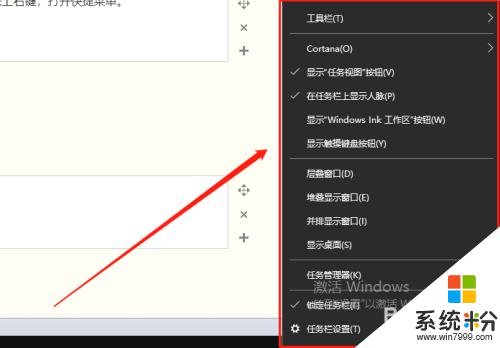
2.在弹出菜单中点击“显示触摸键盘按钮”。
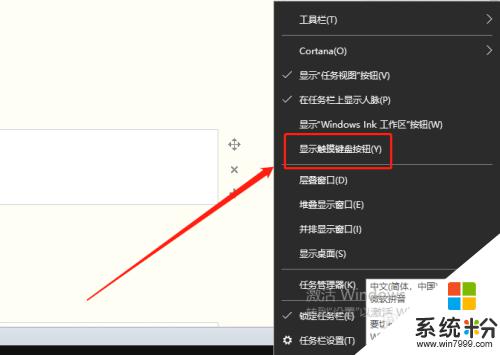
3.输入法的工具栏即被调出。
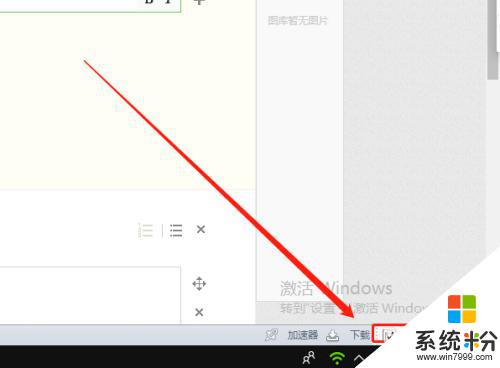
4.点击输入法工具栏的设置图标,可以对工具栏显示进行自定义。
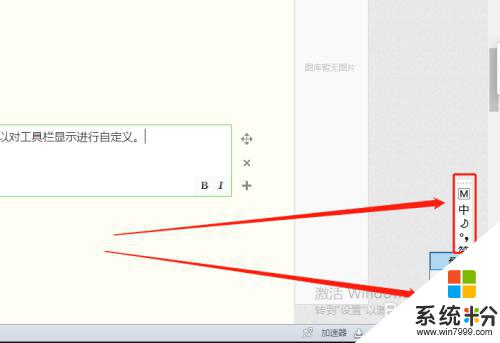
以上就是如何显示输入法状态栏的全部内容,如果你遇到相同情况,请参照我的方法进行处理,希望对大家有所帮助。